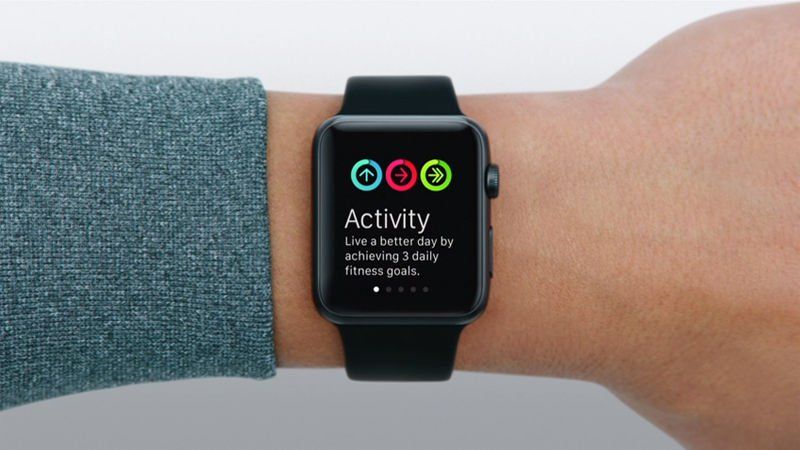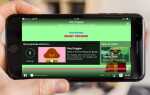Резервное копирование Apple Watch относительно просто и определенно хорошая идея. Если ваши часы выйдут из строя или будут повреждены, было бы дополнительным ударом обнаружить, что все личные данные там тоже были утеряны.
На самом деле есть только одна сложная часть процесса, связанная с хранением данных о работоспособности и активности — по юридическим причинам Apple может зарезервировать это для вас только в том случае, если вы сначала забудете его зашифровать. Но мы вернемся к этому чуть позже.
Дополнительные советы для других устройств Apple см. В разделах «Резервное копирование iPhone или iPad» и «Резервное копирование Mac».
Как сделать резервную копию Apple Watch
Вот несколько важных моментов: Apple Watch постоянно и автоматически выполняют резервное копирование на свой сопутствующий iPhone, и с iPhone легко восстановить, если Apple Watch будут стерты по какой-либо причине.
В большинстве случаев вам не нужно ничего делать: резервное копирование происходит автоматически и без каких-либо действий пользователя. Единственный известный нам способ запуска резервного копирования — отсоединение Apple Watch от iPhone, процесс, который вызывает создание резервной копии на телефоне (если она находится в диапазоне Bluetooth), но также стирает часы — так что не сделай это легко.
Если вы беспокоитесь о том, что сам iPhone будет уничтожен или утерян, будьте уверены, что все эти данные Apple Watch (за возможным исключением данных о состоянии и активности) будут по очереди резервироваться при каждом резервном копировании iPhone — и мы предполагаем, что Вы делаете это регулярно, потому что вы читатель Macworld и, следовательно, очень умный и разумный.
Вы должны помнить, что Apple Watch на данном этапе своего развития во многих отношениях являются аксессуаром для iPhone, а не настоящим автономным продуктом (мы надеемся, что Apple Watch 4 смогут существовать без привязки к iPhone вообще, но на данный момент это просто несбыточная мечта) и все, что хранится в нем, также хранится на iPhone.
Резервная копия Apple Watch включает в себя все настройки (включая макет приложения на главном экране), данные приложения, музыку / списки воспроизведения и фотографии. Обратите внимание, что в него не входят кредитные и дебетовые карты, используемые в Apple Pay, а также пароль доступа к часам.
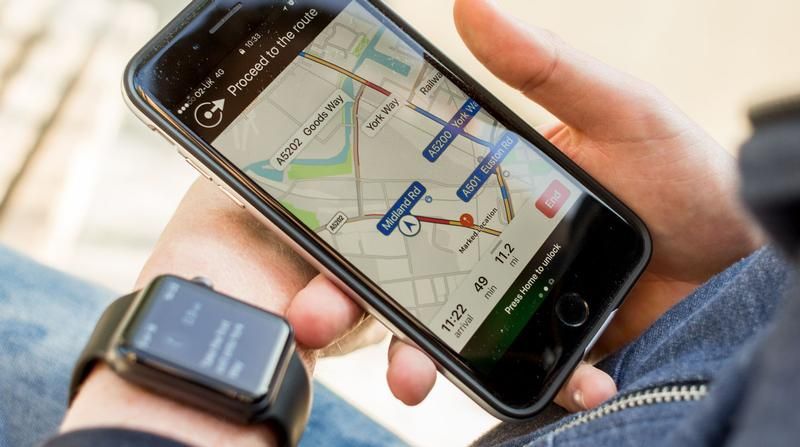
Как восстановить Apple Watch из резервной копии
Убедившись, что ваш сопутствующий iPhone был сохранен в резервной копии iCloud или зашифрованной iTunes, отсоедините Apple Watch, который, как мы уже говорили, создаст новую резервную копию на iPhone, а затем заново сопоставьте ее и настройте. Обязательно выберите «Восстановить из резервной копии» вместо «Настроить как новые Apple Watch»; после этого вы можете настроить как обычно.
Как сделать резервную копию здоровья Данные о физической активности
Это действительно важно: Apple может создавать резервные копии данных о здоровье, медицине и фитнесе только в том случае, если они зашифрованы.
При резервном копировании сопутствующего iPhone в iTunes не забудьте выбрать зашифрованный вариант. Если вы создадите незашифрованное резервное копирование, все данные об упражнениях Apple Watch, достижения и время выполнения будут потеряны. (Резервная копия iCloud тоже будет в порядке — это просто незашифрованная резервная копия iTunes, которая вызывает проблему.)
Вы создаете зашифрованную резервную копию iTunes так же, как и незашифрованную — автоматически или вручную, только с включенной опцией шифрования. В первый раз, когда вы сделаете это, будет дополнительный шаг, где вы выберете пароль. Не забывай это! Даже Apple не будет знать пароль, так что вы будете чепухи, если он подсунет вам.
Помогите! Я потерял данные об активности Apple Watch!
Если вы делали незашифрованное резервное копирование при переходе с одного iPhone на другой, стирали Apple Watch, а затем связывали его с новым iPhone и обнаруживали, что все данные упражнения «Упражнение» исчезли, не паникуйте: есть решение.
Данные упражнения будут по-прежнему храниться на старом iPhone … при условии, что вы еще не стерли его. Протрите новый iPhone, создайте еще одну резервную копию старого iPhone (и на этот раз не забудьте зашифровать его), восстановите новый iPhone из этой резервной копии, вытрите Apple Watch и подключите его к новому iPhone. После всего этого вы обнаружите, что значки и время работы вернулись.